letzte Änderung 23.05.2024
#Hibini
So erstellen Sie mit Hibiscus eine neuen Schlüsseldatei („HBCI classic“).
Zuerst: Prüfen Sie die Version im Menü Hibiscus und „Über“ und vergleichen Sie die Version mit den Versionsangaben auf willuhn.de.
Die Nightly-Builds sind Beta-Versionen, allerdings mit einer sehr guten Qualität. Achten Sie auch auf die Version von Jameica.
Hinweis zur Servervariante: Die Erzeugung der Signaturdatei kann nicht in der Serverkonsole erfolgen. Erzeugen Sie die Datei mit dem „normalen“ Hibiscus. Da die Schlüsselübernahme aus anderen Programmen regelmäßig schief läuft, sollte man das Hibiscus-Format zu verwenden.
Die Einrichtung der Bank erfolgt unter „Bank-Zugänge“.
Wählen Sie „Schlüsseldiskette“ als Medium aus.
Wählen Sie „Neuen Schlüssel erstellen“ aus.

Legen Sie Ihren Schlüssel aus Sicherheitsgründen auf einem Wechseldatenträger ab (USB-Stick), damit Sie diesen auch entfernen können.
Wählen Sie das Datei-Format aus. Die Auswahl des Formates wird meines Wissens in neuen Hibiscus-Versionen nicht mehr angeboten. Wählen Sie das Hibiscus-Format aus.
Merken Sie sich den Pfad und den Dateinamen, damit Sie später ein Backup der Sicherheitsdatei erstellen können.
Tragen Sie die Benutzerkennung (672..) einfach in beide Felder ein, also in Benutzerkennung und Kundenkennung. Die Screenshots sind veraltet, sie stammen aus 2016, als es noch die VR-Kennung gab.
Die Serveradressen haben sich ebenfalls inzwischen geändert, Adressen mit gad.de und fiducia.de sind ebenfalls veraltet. Die „nördlichen“ Banken (exGAD) benutzen fints1.atruvia.de, die eher südlichen Banken fints2.atruvia.de.
Die Adresse fints1.atruvia.de gilt auch für die GLS Bank.
Das Passwort schützt die Datei und Ihre Bank kennt das Passwort nicht. Es sollte sorgfältig gewählt werden, da ein Durchprobieren aller Zeichen-Kombinationen keine Sperre verursacht. Es darf von niemanden erraten werden können und muss trotzdem gut merkbar sein. Das Passwort wird bei jeder Datenübertragung zur Bank benötigt, also auch z.B. zur Abfrage der Kontoumsätze. Nichts spricht dagegen, wenn Sie sich das Passwort notieren (auf Zettel, nicht auf dem Rechner), wenn niemand an diese Notizen geraten kann.
Die HBCI-Version ist FinTS 3.0.
Hibiscus holt sich online den öffentlichen Schlüssel der Bank und errechnet daraus den Hash, den „Fingerabdruck“ dieses Schlüssels. Vergleichen Sie die Hexzahlen mit den Angaben auf dem INI-Brief Ihrer Bank (Hash 2). Im Bild ist der alte Hashwert der GLS Bank zu sehen, der aktuelle ist auf www.gls.de/hbci zu finden.
Bestätigen Sie die Korrektheit mit „OK“. Stimmt der Hashwert nicht, haben Sie wahrscheinlich eine falsche BLZ oder eine falsche Verschlüsselung ausgewählt.
Folgen Sie nun dem weiteren Assistenten und drucken Sie den INI-Brief aus. Diesen Brief senden Sie eigenhändig unterschrieben zu Bank. Erstellen Sie anschließend eine Sicherheitskopie Ihrer Schlüsseldatei.
Fehlermeldungen finden Sie im Protokoll der Datenübertragung.
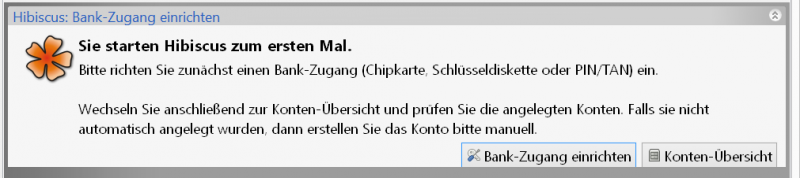
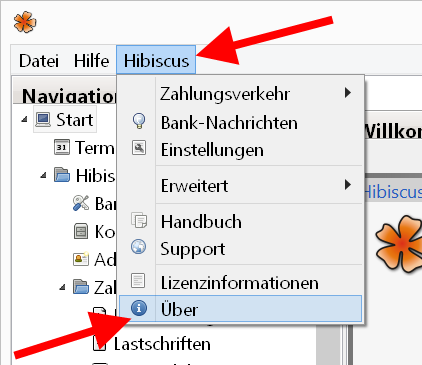
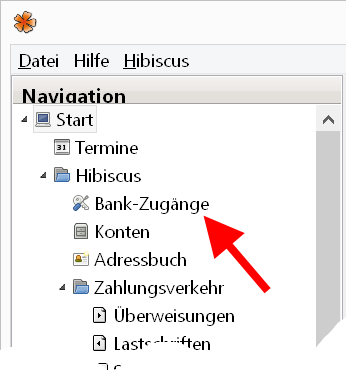
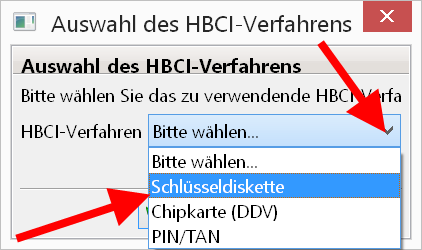
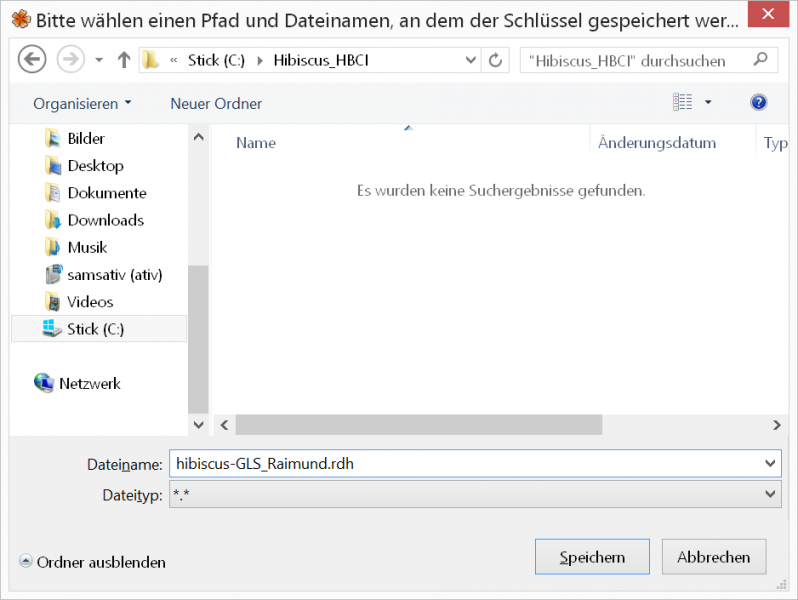
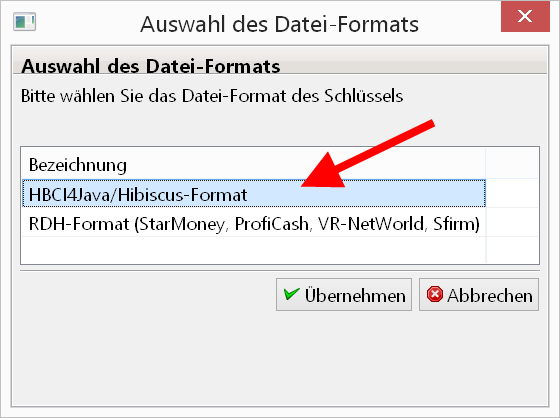
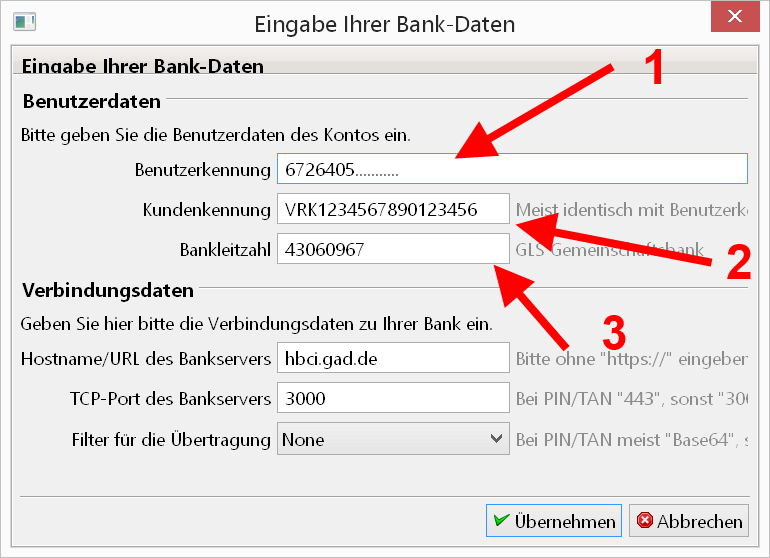
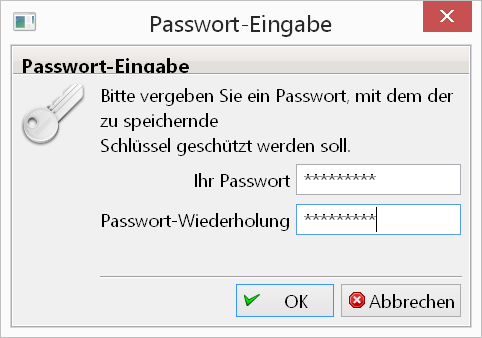
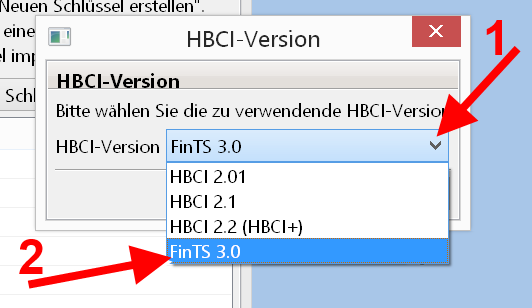
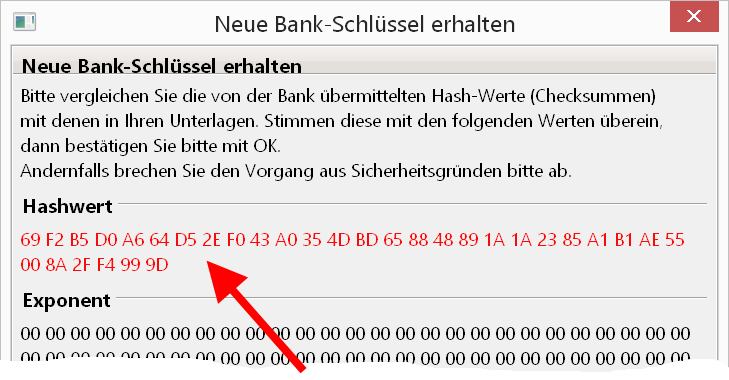
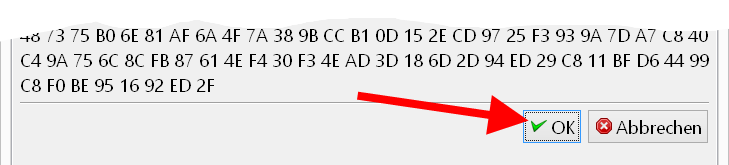
Ja, prima. Ich konnte alles ausfüllen und habe jetzt den neuen Bank-Schlüssel erhalten.
Dort steht dann „Bitt vergleichen Sie die von der Bank übermittelten Hash-Werte (Checksummen) mit denen in Ihren Unterlagen. …“
Welche Unterlagen? In den Voraussetzungen zu dieser Anleitung kann ich nicht finden, welche „Unterlagen“ ich haben soll. Auch kann ich aus dem Wort „Unterlagen“ nicht erkennen, was ich ggf. von der Bank anfordern muss.
Gruß
Rolf
p.s. heute klappt so gar nichts.
Hallo Rolf,
die Benutzerkennung wird „eigentlich“ üblicherweise auf einem Brief zusammen mit dem Hashwert der Bank ausgedruckt.
Dieser Hash „repräsentiert“ den öffentliche Schlüssel der Bank und ist für alle Kundinnen und Kunden gleich, weshalb den auch einige Banken auf der Homepage oder in ihren HBCI-Anleitungen veröffentlicht haben.
Du solltest also einen Brief haben mit Benutzerkennung und öffentlichen Bankschlüssel und einen mit der VR-Kennung, wenn es eine Genobank an der GAD ist.
Meiner Meinung nach kannst du den öffentlichen Schlüssel auch bestätigen und nachträglich prüfen, wenn dir aus irgendeinem Grund der Brief fehlt. Denn damit ist noch nichts passiert, wenn ein „Hacker“ seinen Server dazwischenhängen würde, könnte er erst nach Freischaltung deines eigenen Schlüsselpaares etwas „anstellen“.
Gruß
Raimund
Hallo Raimund,
danke für die gute Anleitung!
ich finde leider keine Möglichkeit wie ich mir nachträglich den öffentlichen Schlüssel der Bank erneut anzeigen lassen kann – kannst du mir da auf die Sprünge helfen?
Danke & Grüße,
Sebastian
Hallo Sebastian,
das muss ich leider selbst ausprobieren. Bei der GLS-Bank kann man den Hash für HBCI online einsehen unter http://www.gls.de/hbci
Allerdings überlege ich gerade, ob das Sinn ergibt: Der Schlüssel wird bei der Einrichtung benötigt. Hast du den bereits geprüft, bleibt der ja richtig.
Falls du mit der Bank kommunizieren kannst und diese z.B: plausible Umsatz-Daten liefert, kannst du auch 100%ig sicher über die die verwendeten Schlüssel sein. Bisher ist mir kein Fall bekannt, bei dem ein trojanisches Pferd z.B. Daten durchschleust… 😉
Ansonsten: Frag mal im http://www.onlinebanking-forum.de beim Entwickler nach.
Gruß
Raimund
Ich hatte bereits vor einiger Zeit hier kommentiert aber der Kommentar wurde nicht gezeigt. Falls das wieder so gehandhabt wird, bitte ich um einen Hinweis.
Ich versuchte und versuche immer noch, eine neue Schlüsseldatei für ein Konto zu erzeugen, ich habe die notwendigen Unterlagen und der Vorgang (es ist eine „GAD Bank) funktioniert bis zur erfolgreichen Kontrolle des Hash Wertes. Wenn ich dann weiter klicke, zum Ausdrucken bzw. Abschluß, erscheint eine Fehlermeldung bezüglich eines nicht erstellbaren HBCI Objektes. Was ist falsch, was kann ich noch versuchen? Vielen Dank!
Hallo Christian,
wichtig ist, dass es die aktuelle Versionen von Hibiscus und Jameica sind.
Da die Anleitung eigentlich soweit stimmt, kann ich nur ein paar Dinge vermuten:
Mit viel Pech gibt es ein Programmfehler, dann ist dies hier nicht der richtige Ort, sondern müsste in das http://www.homebanking-hilfe.de Forum.
Oder die Schreibrechte auf dem Medium (USB-Stick?) sind nicht ausreichend, das könnte auch ein Virenscanner blocken.
Womöglich ist aber auch der Zugang nicht richtig freigeschaltet. Leider passiert uns „umgestellten Banken“ das hin und wieder, weil sich der Arbeitsprozess geändert hat. Früher war das nämlich nicht so umständlich. Das sollte im Protokoll erkennbar sein.
Gelöscht habe ich übrigens keine Kommentare, ich setze allerdings einen automatischen DSGVO-kompatiblen Spam-Filter ein, wenn der anspringt, sehe ich nichts.
Herzliche Grüße und ich drücke die Daumen!
Raimund